Angular und MongoDB: Beiträge zu einer Blog-Anwendung hinzufügen
Im vorherigen Teil der Angular-Blogging-Tutorialreihe haben Sie gelernt, wie Sie ShowPostComponent erstellen, um eine Liste von Blogbeiträgen auf der Startseite anzuzeigen. Sie haben die eingefügten Datensätze mithilfe des von Ihnen erstellten REST-API-Endpunkts aus der MongoDB-Shell abgerufen.
In diesem Tutorial erstellen Sie eine neue Komponente namens AddPostComponent, um eine Benutzeroberfläche zum Hinzufügen neuer Blogbeiträge zu einer MongoDB-Datenbank bereitzustellen.
Loslegen Sie
Beginnen wir mit dem Klonen des Quellcodes aus dem vorherigen Teil dieser Tutorialreihe.
git clone https://github.com/royagasthyan/ShowPost AddPost
Navigieren Sie zum Projektverzeichnis und installieren Sie die erforderlichen Abhängigkeiten.
cd AddPost/client npm install cd AddPost/server npm install
Nach der Installation der Abhängigkeiten starten Sie die Client- und Serveranwendungen neu.
cd AddPost/client npm start cd AddPost/server node app.js
Stellen Sie Ihren Browser auf http://localhost:4200 und die Anwendung sollte ausgeführt werden.
Erstellen Sie eine Beitragskomponente hinzufügen
Lass uns mit der Erstellung beginnen AddPostComponent。在 src/app 文件夹中创建一个名为 add-post 的文件夹。在 add-post 文件夹中,创建一个名为 add-post.component.ts. Erstellen Sie einen Ordner mit dem Namen add-post im Ordner src/app. Erstellen Sie im Ordner add-post eine Datei mit dem Namen
import { Component } from '@angular/core';
import { Post } from '../models/post.model';
@Component({
selector: 'app-add-post',
templateUrl: './add-post.component.html',
styleUrls: ['./add-post.component.css']
})
export class AddPostComponent {
constructor() {
}
}
add-post.component.htmlErstellen Sie eine Datei mit dem Namen und den folgenden HTML-Code:
<div class="modal fade" id="exampleModal" tabindex="-1" role="dialog" aria-labelledby="exampleModalLabel" aria-hidden="true">
<div class="modal-dialog" role="document">
<div class="modal-content">
<div class="modal-header">
<h5 class="modal-title" id="exampleModalLabel">Modal title</h5>
<button type="button" #closeBtn class="close" data-dismiss="modal" aria-label="Close">
<span aria-hidden="true">×</span>
</button>
</div>
<div class="modal-body">
<form>
<div class="form-group">
<label for="exampleInputEmail1">Title</label>
<input name="title" type="text" class="form-control" id="exampleInputEmail1" aria-describedby="emailHelp" placeholder="Enter title">
</div>
<div class="form-group">
<label for="exampleInputPassword1">Description</label>
<textarea name="description" class="form-control" id="exampleInputPassword1" placeholder="Password">
</textarea>
</div>
<button type="button" class="btn btn-primary">Add</button>
</form>
</div>
</div>
</div>
</div>
AddPostComponent 添加到 NgModule。在 app.module.ts 文件中导入 AddPostComponentJetzt müssen Sie
NgModule hinzufügen. Importieren Sie in die Datei app.module.ts. NgModule declarations
import { AddPostComponent } from './add-post/add-post.component';
-Liste hinzu. Es sieht so aus: data-target 属性添加到 home.component.html
import { BrowserModule } from '@angular/platform-browser';
import { NgModule } from '@angular/core';
import { ROUTING } from './app.routing';
import { FormsModule } from '@angular/forms';
import { HttpClientModule } from '@angular/common/http';
import { RootComponent } from './root/root.component';
import { LoginComponent } from './login/login.component';
import { HomeComponent } from './home/home.component';
import { ShowPostComponent } from './show-post/show-post.component';
import { AddPostComponent } from './add-post/add-post.component';
@NgModule({
declarations: [
RootComponent,
LoginComponent,
HomeComponent,
ShowPostComponent,
AddPostComponent
],
imports: [
BrowserModule,
ROUTING,
FormsModule,
HttpClientModule
],
providers: [],
bootstrap: [RootComponent]
})
export class AppModule { }
darin platziert.
<button type="button" class="btn btn-link" data-toggle="modal" data-target="#exampleModal">
Add
</button>
AddPostComponent als Popup erscheint.
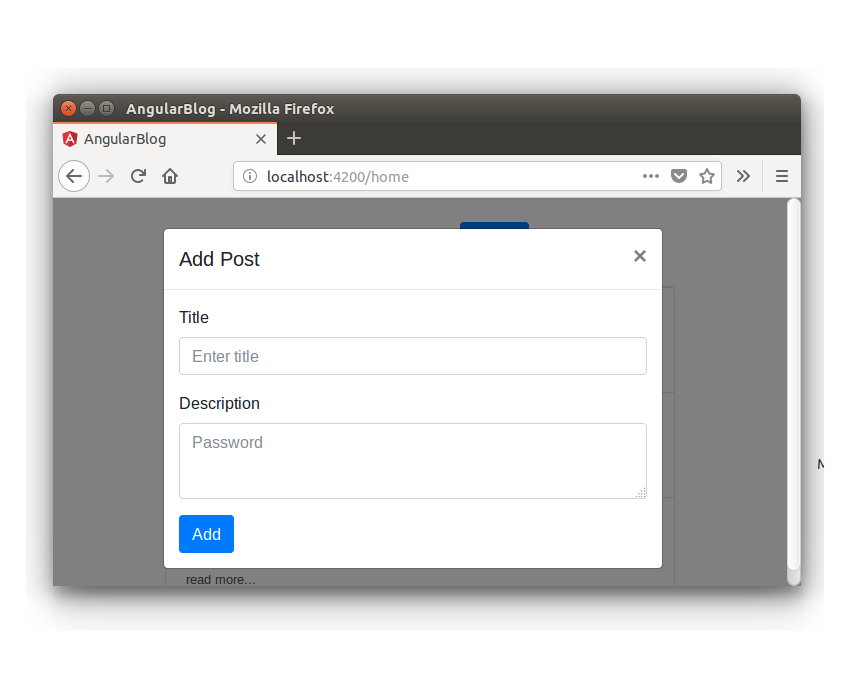
Implementieren Sie die Funktion zum Hinzufügen von Beiträgen
Konvertieren ngModel 指令添加到 title 和 description in das Eingabeelement.
<input name="title" type="text" [(ngModel)]="post.title" class="form-control" id="exampleInputEmail1" aria-describedby="emailHelp" placeholder="Enter title"> <textarea name="description" [(ngModel)]="post.description" class="form-control" id="exampleInputPassword1" placeholder="Password"> </textarea>
Fügen Sie die Anweisung click in die Schaltfläche ein, um die Methode zum Speichern des Blogbeitrags aufzurufen.
<button (click)="addPost()" type="button" class="btn btn-primary">Add</button>
Von add-post.component.ts 文件中的 src/app/models/post.model.ts 导入 Post Modell.
import { Post } from '../models/post.model';
in der add-post.component.ts 文件中定义 post-Variable.
public post : Post;
in add-post.component.ts 文件中定义 addPost 方法。在 addPost 方法中,您将验证输入的 title 和 description und rufen Sie die Servicemethode auf, um die REST-API aufzurufen. Die Methode sieht so aus:
addPost() {
if(this.post.title && this.post.description){
// call the service method to add post
} else {
alert('Title and Description required');
}
}
Erstellen wir die Servicedatei für die Komponente AddPostComponent 创建服务文件。创建一个名为 add-post.service.ts. Erstellen Sie eine Datei mit dem Namen add-post.service.ts und fügen Sie den folgenden Code hinzu:
import { Injectable } from '@angular/core';
import { HttpClient } from '@angular/common/http';
import { Post } from '../models/post.model';
@Injectable()
export class AddPostService {
constructor(private http: HttpClient){
}
}
Methoden in AddPostService 内,创建一个名为 addPost zum Durchführen von REST-API-Aufrufen.
addPost(post: Post){
return this.http.post('/api/post/createPost',{
title : post.title,
description : post.description
})
}
Wie im Code oben gezeigt, verwenden Sie HttpClient 来进行 API 调用并返回 Observable.
In add-post.component.ts 文件内的 addPost 方法中,您将从 addPost 方法class="inline">add-post.service.ts Dateien.
this.addPostService.addPost(this.post).subscribe(res =>{
// response from REST API call
});
So sieht die add-post.component.ts-Datei aus:
import { Component } from '@angular/core';
import { AddPostService } from './add-post.service';
import { Post } from '../models/post.model';
@Component({
selector: 'app-add-post',
templateUrl: './add-post.component.html',
styleUrls: ['./add-post.component.css'],
providers: [ AddPostService ]
})
export class AddPostComponent {
public post : Post;
constructor(private addPostService: AddPostService) {
this.post = new Post();
}
addPost() {
if(this.post.title && this.post.description){
this.addPostService.addPost(this.post).subscribe(res =>{
console.log('response is ', res)
});
} else {
alert('Title and Description required');
}
}
}
Erstellen Sie eine REST-API zum Hinzufügen von Beiträgen
Lassen Sie uns einen REST-API-Endpunkt zum Hinzufügen von Blogbeiträgen zu einer MongoDB-Datenbank erstellen. Erstellen Sie in der server/app.js-Datei einen API-Endpunkt wie diesen:
app.post('/api/post/createPost', (req, res) => {
// insert the details to MongoDB
})
Zuerst müssen Sie über den Mongoose-Client eine Verbindung zur MongoDB-Datenbank herstellen.
mongoose.connect(url, { useMongoClient: true }, function(err){
if(err) throw err;
console.log('connection established ');
});
Nach dem Herstellen der Verbindung müssen Sie ein Modellobjekt mit Post 架构(在 server/model/post.js erstellen, wie in der Datei definiert.
const post = new Post({
title: req.body.title,
description: req.body.description
})
Wie im obigen Code gezeigt, erstellen Sie ein Post-Objekt mithilfe einer Anfrage von req 对象传入的 title 和 description. < /p>
Rufen Sie die save-Methode für das Post-Objekt auf, um den Eintrag in MongoDB zu speichern.
post.save((err, doc) => {
if(err) throw err;
return res.status(200).json({
status: 'success',
data: doc
})
})
如上面的代码所示,一旦调用 save 方法回调且没有错误,它将返回 success 消息以及返回的对象 doc。
以下是 REST API 端点的最终外观:
app.post('/api/post/createPost', (req, res) => {
mongoose.connect(url, { useMongoClient: true }, function(err){
if(err) throw err;
const post = new Post({
title: req.body.title,
description: req.body.description
})
post.save((err, doc) => {
if(err) throw err;
return res.status(200).json({
status: 'success',
data: doc
})
})
});
})
保存上述更改并重新启动 Angular 和 Node 服务器。登录应用程序并尝试添加新的博客文章。单击添加按钮后,检查浏览器控制台,您将记录成功响应。
当博客文章详细信息成功添加到数据库后,您需要关闭弹出窗口。为了关闭弹出窗口,您需要以编程方式单击一个关闭按钮。
您将使用 @ViewChild 装饰器来访问关闭按钮。
在 AddPostComponent 中导入 ViewChild 和 ElementRef。
import { Component, ViewChild, ElementRef } from '@angular/core';
在 AddPostComponent 内,定义以下变量:
@ViewChild('closeBtn') closeBtn: ElementRef;
使用以下代码启动 closeBtn 单击:
this.closeBtn.nativeElement.click();
将上述代码添加到addPost方法的成功回调中。这是 addPost 方法,来自 add-post.component.ts。
addPost() {
if(this.post.title && this.post.description){
this.addPostService.addPost(this.post).subscribe(res =>{
this.closeBtn.nativeElement.click();
});
} else {
alert('Title and Description required');
}
}
保存更改并重新启动客户端服务器。登录应用程序并尝试添加新的博客文章。成功保存博客文章详细信息后,弹出窗口将关闭。
刷新博客列表
需要注意的一件事是,新添加的博客文章不会显示在博客文章列表中。所以需要添加一个触发器来通知何时更新ShowPostComponent。您将使用通用服务在两个组件之间进行通信。
在 src/app 文件夹中创建一个名为 service 的文件夹。使用以下代码创建一个名为 common.service.ts 的文件:
import { Injectable } from '@angular/core';
import { Subject } from 'rxjs/Subject';
@Injectable()
export class CommonService {
public postAdded_Observable = new Subject();
constructor(){
}
notifyPostAddition(){
this.postAdded_Observable.next();
}
}
如上面的代码所示,您已声明一个名为 postAdded_Observable 的 Subject 来跟踪添加到数据库中的新博客文章。每当新的博客文章添加到数据库时,您将调用 notifyPostAddition 方法,该方法将通知订阅者有关更新的信息。
在 app.module.ts 中导入 CommonService 并将其包含在 NgModule 提供商列表中。其外观如下:
import { BrowserModule } from '@angular/platform-browser';
import { NgModule } from '@angular/core';
import { ROUTING } from './app.routing';
import { FormsModule } from '@angular/forms';
import { HttpClientModule } from '@angular/common/http';
import { RootComponent } from './root/root.component';
import { LoginComponent } from './login/login.component';
import { HomeComponent } from './home/home.component';
import { ShowPostComponent } from './show-post/show-post.component';
import { AddPostComponent } from './add-post/add-post.component';
import { CommonService } from './service/common.service';
@NgModule({
declarations: [
RootComponent,
LoginComponent,
HomeComponent,
ShowPostComponent,
AddPostComponent
],
imports: [
BrowserModule,
ROUTING,
FormsModule,
HttpClientModule
],
providers: [CommonService],
bootstrap: [RootComponent]
})
export class AppModule { }
在 show-post.component.ts 文件中导入 CommonService 并在构造方法中初始化。
import { CommonService } from '../service/common.service';
constructor(private showPostService: ShowPostService, private commonService: CommonService) {
}
在 ngOnInit 方法内,订阅 postAdded_Observable 变量并加载 getAllPost 方法。以下是 ngOnInit 方法的外观:
ngOnInit(){
this.getAllPost();
this.commonService.postAdded_Observable.subscribe(res => {
this.getAllPost();
});
}
在 add-post.component.ts 文件中导入 CommonService,并在添加博客文章后调用 notifyPostAddition 方法。以下是 AddPostComponent 中的 addPost 方法的外观:
addPost() {
if(this.post.title && this.post.description){
this.addPostService.addPost(this.post).subscribe(res =>{
this.closeBtn.nativeElement.click();
this.commonService.notifyPostAddition();
});
} else {
alert('Title and Description required');
}
}
保存以上更改并重新启动客户端服务器。登录到应用程序并添加新的博客文章。添加后,博客文章列表将更新为新的博客文章。
总结
在本教程中,您创建了 AddPostComponent 以将博客文章详细信息添加到 MongoDB 数据库。您使用 Mongoose 客户端创建了 REST API,用于将博客文章保存到 MongoDB 数据库。
在本系列的下一部分中,您将实现编辑和更新博客文章详细信息的功能。
本教程的源代码可在 GitHub 上获取。
到目前为止您的体验如何?请在下面的评论中告诉我您的宝贵建议。
Das obige ist der detaillierte Inhalt vonAngular und MongoDB: Beiträge zu einer Blog-Anwendung hinzufügen. Für weitere Informationen folgen Sie bitte anderen verwandten Artikeln auf der PHP chinesischen Website!

Heiße KI -Werkzeuge

Undresser.AI Undress
KI-gestützte App zum Erstellen realistischer Aktfotos

AI Clothes Remover
Online-KI-Tool zum Entfernen von Kleidung aus Fotos.

Undress AI Tool
Ausziehbilder kostenlos

Clothoff.io
KI-Kleiderentferner

AI Hentai Generator
Erstellen Sie kostenlos Ai Hentai.

Heißer Artikel

Heiße Werkzeuge

Notepad++7.3.1
Einfach zu bedienender und kostenloser Code-Editor

SublimeText3 chinesische Version
Chinesische Version, sehr einfach zu bedienen

Senden Sie Studio 13.0.1
Leistungsstarke integrierte PHP-Entwicklungsumgebung

Dreamweaver CS6
Visuelle Webentwicklungstools

SublimeText3 Mac-Version
Codebearbeitungssoftware auf Gottesniveau (SublimeText3)

Heiße Themen
 1371
1371
 52
52
 Ersetzen Sie Stringzeichen in JavaScript
Mar 11, 2025 am 12:07 AM
Ersetzen Sie Stringzeichen in JavaScript
Mar 11, 2025 am 12:07 AM
Detaillierte Erläuterung der Methode für JavaScript -Zeichenfolge und FAQ In diesem Artikel werden zwei Möglichkeiten untersucht, wie String -Zeichen in JavaScript ersetzt werden: Interner JavaScript -Code und interne HTML für Webseiten. Ersetzen Sie die Zeichenfolge im JavaScript -Code Die direkteste Möglichkeit ist die Verwendung der Ersatz () -Methode: str = str.replace ("find", "ersetzen"); Diese Methode ersetzt nur die erste Übereinstimmung. Um alle Übereinstimmungen zu ersetzen, verwenden Sie einen regulären Ausdruck und fügen Sie das globale Flag G hinzu:: STR = Str.Replace (/fi
 Wie erstelle ich meine eigenen JavaScript -Bibliotheken?
Mar 18, 2025 pm 03:12 PM
Wie erstelle ich meine eigenen JavaScript -Bibliotheken?
Mar 18, 2025 pm 03:12 PM
In Artikel werden JavaScript -Bibliotheken erstellt, veröffentlicht und aufrechterhalten und konzentriert sich auf Planung, Entwicklung, Testen, Dokumentation und Werbestrategien.
 Wie optimiere ich den JavaScript -Code für die Leistung im Browser?
Mar 18, 2025 pm 03:14 PM
Wie optimiere ich den JavaScript -Code für die Leistung im Browser?
Mar 18, 2025 pm 03:14 PM
In dem Artikel werden Strategien zur Optimierung der JavaScript -Leistung in Browsern erörtert, wobei der Schwerpunkt auf die Reduzierung der Ausführungszeit und die Minimierung der Auswirkungen auf die Lastgeschwindigkeit der Seite wird.
 JQuery Matrixeffekte
Mar 10, 2025 am 12:52 AM
JQuery Matrixeffekte
Mar 10, 2025 am 12:52 AM
Bringen Sie Matrix -Filmeffekte auf Ihre Seite! Dies ist ein cooles JQuery -Plugin, das auf dem berühmten Film "The Matrix" basiert. Das Plugin simuliert die klassischen grünen Charakter-Effekte im Film und wählen Sie einfach ein Bild aus, und das Plugin verwandelt es in ein mit numerischer Zeichen gefüllte Bild im Matrix-Stil. Komm und probiere es aus, es ist sehr interessant! Wie es funktioniert Das Plugin lädt das Bild auf die Leinwand und liest die Pixel- und Farbwerte: Data = ctx.getImagedata (x, y, setting.grainize, setting.grainesize) .data Das Plugin liest geschickt den rechteckigen Bereich des Bildes und berechnet JQuery, um die durchschnittliche Farbe jedes Bereichs zu berechnen. Dann verwenden Sie
 Wie debugge ich den JavaScript -Code effektiv mithilfe von Browser -Entwickler -Tools?
Mar 18, 2025 pm 03:16 PM
Wie debugge ich den JavaScript -Code effektiv mithilfe von Browser -Entwickler -Tools?
Mar 18, 2025 pm 03:16 PM
In dem Artikel werden effektives JavaScript -Debuggen mithilfe von Browser -Entwickler -Tools, der Schwerpunkt auf dem Festlegen von Haltepunkten, der Konsole und der Analyse der Leistung erörtert.
 So bauen Sie einen einfachen JQuery Slider
Mar 11, 2025 am 12:19 AM
So bauen Sie einen einfachen JQuery Slider
Mar 11, 2025 am 12:19 AM
In diesem Artikel werden Sie mit der JQuery -Bibliothek ein einfaches Bildkarousel erstellen. Wir werden die BXSLIDER -Bibliothek verwenden, die auf JQuery basiert und viele Konfigurationsoptionen zum Einrichten des Karussells bietet. Heutzutage ist Picture Carousel zu einem Muss auf der Website geworden - ein Bild ist besser als tausend Wörter! Nachdem Sie sich entschieden haben, das Bild -Karussell zu verwenden, ist die nächste Frage, wie Sie es erstellen. Zunächst müssen Sie hochwertige, hochauflösende Bilder sammeln. Als nächstes müssen Sie ein Bildkarousel mit HTML und einem JavaScript -Code erstellen. Es gibt viele Bibliotheken im Web, die Ihnen helfen können, Karussell auf unterschiedliche Weise zu erstellen. Wir werden die Open -Source -BXSLIDER -Bibliothek verwenden. Die BXSLIDER -Bibliothek unterstützt reaktionsschnelles Design, sodass das mit dieser Bibliothek gebaute Karussell an alle angepasst werden kann
 Verbesserung des strukturellen Markups mit JavaScript
Mar 10, 2025 am 12:18 AM
Verbesserung des strukturellen Markups mit JavaScript
Mar 10, 2025 am 12:18 AM
Wichtige Punkte erweiterte strukturierte Tagging mit JavaScript können die Zugänglichkeit und Wartbarkeit von Webseiteninhalten erheblich verbessern und gleichzeitig die Dateigröße reduzieren. JavaScript kann effektiv verwendet werden, um HTML -Elementen dynamisch Funktionen hinzuzufügen, z. Durch das Integrieren von JavaScript in strukturierte Tags können Sie dynamische Benutzeroberflächen erstellen, z. B. Tabletten, für die keine Seiten -Aktualisierung erforderlich ist. Es ist entscheidend sicherzustellen, dass JavaScript -Verbesserungen die grundlegende Funktionalität von Webseiten nicht behindern. Erweiterte JavaScript -Technologie kann verwendet werden (
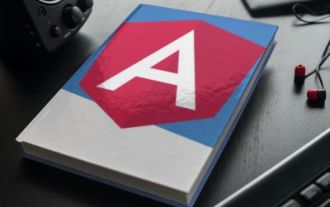 So laden und herunterladen Sie CSV -Dateien mit Angular hoch und laden Sie sie herunter
Mar 10, 2025 am 01:01 AM
So laden und herunterladen Sie CSV -Dateien mit Angular hoch und laden Sie sie herunter
Mar 10, 2025 am 01:01 AM
Datensätze sind äußerst wichtig für den Aufbau von API -Modellen und verschiedenen Geschäftsprozessen. Aus diesem Grund ist das Import und Exportieren von CSV eine häufig benötigte Funktionalität. In diesem Tutorial lernen Sie, wie Sie eine CSV-Datei in einem Angular herunterladen und importieren.




